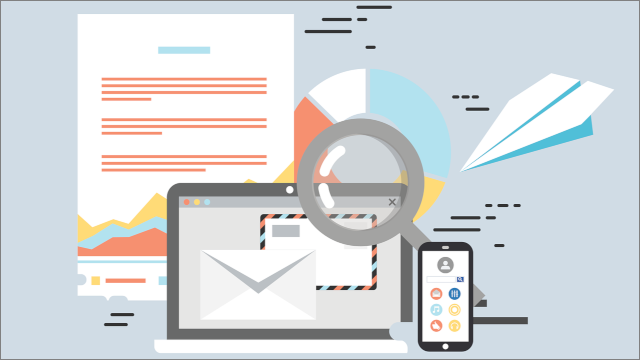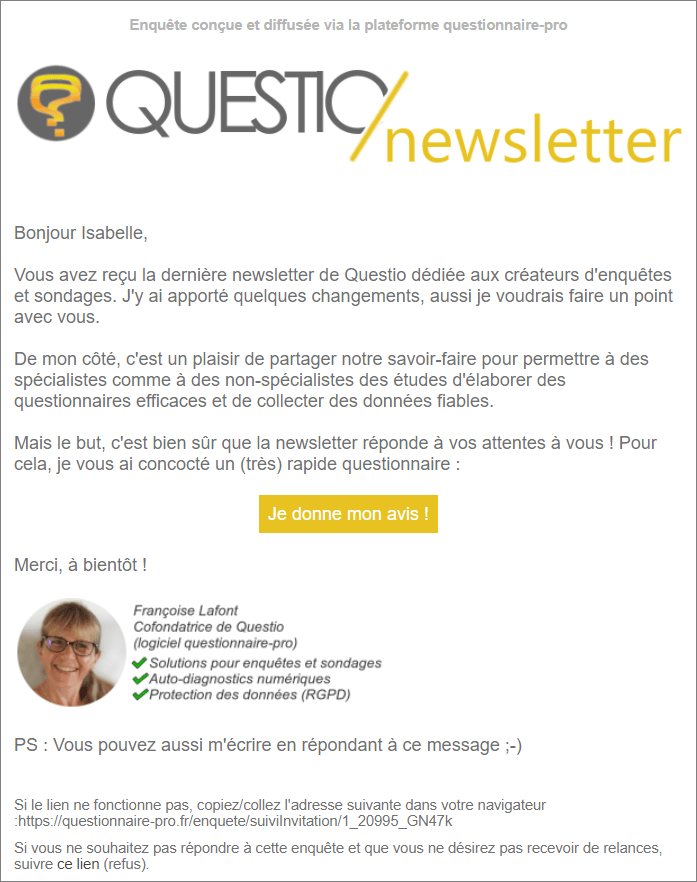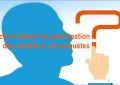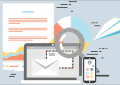Le module de gestion des invitations intégré à la solution logicielle questionnaire-pro permet de créer des e-mails d’invitation à la fois beaux et efficaces pour inciter les destinataires à répondre aux questionnaires. Explications et conseils pratiques ci-dessous.
Le module de gestion des invitations par e-mail intégré à notre logiciel d’enquêtes est accessible dès lors que le questionnaire est validé et que l’enquête est passée au stade Diffusion. Nous parlons ici de la plateforme questionnaire-pro développée par Questio.
Outre le téléversement de la liste des adresses mail des destinataires sur la plateforme, la préparation d’un envoi d’e-mails d’invitation à répondre à un questionnaire nécessite de définir les différentes composantes du message :
- le nom de l’expéditeur
- un objet et un texte incitatifs
- des éléments personnalisés (champs de fusion)
- au moins une illustration visuelle (logo du commanditaire ou autres images)
- la signature du message
- la présentation générale (charte graphique)
Toutes ces composantes doivent être étudiées dans le but d’obtenir le meilleur taux de réponse possible à l’enquête ou au sondage.
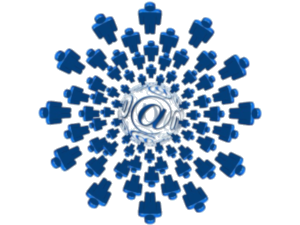
questionnaire-pro, logiciel d'enquêtes édité par Questio
Gestion des envois de questionnaires par e-mail, délivrabilité optimale grâce à une solution adaptable
Rappelons que le module Invitations de questionnaire-pro prend en charge la gestion des invitations par e-mail à répondre à une enquête (envois d’e-mails, suivi des réponses, relance des non répondants, enregistrement des refus) en proposant deux solutions pour l’envoi proprement dit :
- le recours au module de questionnaire-pro
- l’envoi par ses propres moyens (envoi en interne, recours à un prestataire spécialisé…)
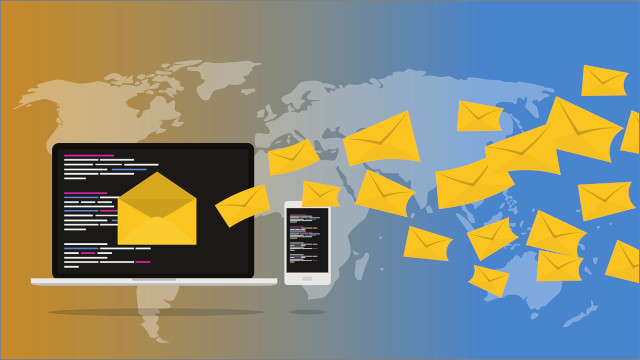
A LIRE AUSSI
La gestion des invitations avec questionnaire-pro, c’est à la carte !
Obtenir un maximum de réponses à une enquête en ligne passe souvent par un envoi ciblé d’invitations par e-mail. Le module invitations de questionnaire-pro apporte une solution adaptée […] Lire la suite
Dans cet article, nous nous intéressons principalement à l’envoi des messages d’invitation via questionnaire-pro, même si la plupart des explications et conseils sont valables quelle que soit la plateforme utilisée.
Voici un exemple de message d’invitation conçu et diffusé pour nos propres besoins :
Les différentes composantes d’un message d’invitation
Nous allons passer en revue les différents éléments à définir pour utiliser l’envoi d’e-mails par questionnaire-pro. Sachez que l’aide en ligne disponible sur la plateforme présente de façon plus détaillée le fonctionnement du logiciel et en particulier de ce module.
 Découvrir l’aide en ligne sur le module invitations de questionnaire-pro
Découvrir l’aide en ligne sur le module invitations de questionnaire-pro
1. Expéditeur du message
L’expéditeur par défaut est défini par l’adresse e-mail de connexion au compte questionnaire-pro et les champs Nom et Prénom associés. Il est possible d’ajouter de nouveaux expéditeurs, un e-mail de validation est alors envoyé à chaque adresse mail ajoutée.
Les e-mails sont envoyés via l’adresse contact@questionnaire-pro.fr. L’expéditeur peut être identifié soit par son e-mail, soit par son nom, soit les deux. La zone nom contient par défaut le Nom et le Prénom, elle est modifiable pour s’adapter à différents besoins.
Exemples
« prenom.nom@societe.com via questionnaire-pro.fr » [contact@questionnaire-pro.fr]
« SOCIETE via questionnaire-pro.fr » [contact@questionnaire-pro.fr]
« prénom NOM (prenom.nom@societe.com) via questionnaire-pro.fr [contact@questionnaire-pro.fr]
2. Objet de l’e-mail et texte du message
L’objet du message est déterminant pour inciter les destinataires à l’ouvrir et à répondre à l’enquête. Pour répondre aux exigences des principaux clients de messagerie, il est limité à 70 caractères. Le texte, lui, peut être composé de plusieurs paragraphes.
Objet et texte doivent être clairs et incitatifs pour assurer le meilleur taux de réponse possible.
Pour éviter une re-saisie inutile, il est possible d’importer un message écrit précédemment et de l’adapter pour créer un nouveau message.
3. Personnalisation du contenu (champs de fusion)
L’option Fusionner champs permet de personnaliser le message avec le nom du destinataire ou toute autre information (donnée de qualification) présente dans la liste des destinataires téléversée au préalable.
Dans l’exemple ci-dessus, seul le prénom a été utilisé pour afficher « Bonjour Isabelle, ». Toutefois il est possible de personnaliser le message de façon plus poussée, pour autant que l’information est disponible dans le fichier des destinataires.
4. Ajout d’images éventuelles
L’ajout de visuels permet d’agrémenter le message ou de l’illustrer. Des images peuvent être téléversées sur la plateforme questionnaire-pro via le menu Outils.
Attention à ne pas alourdir exagérément le poids de l’e-mail ! Le système vérifie que le poids global du message, images incluses, ne dépasse pas 500Ko.
Pour les utilisateurs habitués à coder le HTML, il est possible d’insérer d’autres images dans le texte (ces images doivent être disponibles sur un serveur web) via la balise img.
5. Signature du message
Le bloc signature est composé d’un texte et/ou d’une image, il s’ajoute sous le bouton d’accès au questionnaire.
Si le texte du message est un peu long, il peut être judicieux de le scinder en deux parties, le texte principal au dessus du bouton et le texte associé à la signature au dessous, de sorte que le bouton d’appel à l’action (« Call to action » ou CTA) apparaisse suffisamment haut sur l’écran pour être bien visible.
6. Charte graphique
Le thème de présentation permet de définir le « look and feel » général du message pour coller au plus près de la charte graphique souhaitée (couleurs, fond, bouton, etc.).
En complément du bouton, le lien individualisé d’accès au questionnaire est repris systématiquement en pied de page (permettant de le copier/coller en cas de survenue d’un problème d’affichage inopiné).
Le lien (obligatoire) de refus de réponse à l’enquête est lui aussi intégré systématiquement à la fin du message. En cas de clic sur ce lien, le destinataire est exclu des relances ultérieures. S’il change d’avis et souhaite finalement répondre à l’enquête, il lui suffit de cliquer sur le lien d’accès au questionnaire (il faut pour cela qu’il ait conservé le message dans sa messagerie).

A LIRE AUSSI
Comment le RGPD impacte vos enquêtes et sondages
Les personnes interrogées dans le cadre d’enquêtes et sondages bénéficient avec le RGPD de nouveaux droits sur leurs données à caractère personnel et les entreprises ou organisations qui […] Lire la suite
Le code HTML généré par questionnaire-pro est responsive pour un affichage optimisé à la fois sur écran d’ordinateur et sur smartphone (la très grande majorité des e-mails sont dorénavant ouverts sur un mobile).
questionnaire-pro est la plate-forme logicielle d’enquêtes en ligne éditée par Questio, pour réaliser des questionnaires sur internet, les diffuser et collecter les réponses de façon autonome, directement sur internet (essai gratuit 14 jours). Questio propose également à ses clients un accompagnement et des prestations de service ou développements sur-mesure.
Si cet article vous a plu, dites-le dans les commentaires et partagez-le sans modération !